
Użytkownik Reddita odnotowany że po zainstalowaniu sterowników Intel Graphics pojawia się błąd i uruchamia coś wspaniałego. Możesz się cieszyć pełna przejrzystość paska zadań przez kilka minut. Oczywiście każdy chce tego fragmentu, a użytkownik Reddita uczy Cię dokładnie, co musisz zrobić, aby to sprawdzić samemu.
Spraw, aby pasek zadań był przejrzysty dzięki TranslucentTB
Kiedy ktoś zapytał, jak zdobyć błąd, odpowiedź brzmiała, że nie ma takiej potrzeby, ponieważ wystarczy ustawić przezroczysty pasek zadań za pomocą PrzezroczystyTB. Możesz znaleźć aplikację na GitHub i ciesz się tym lekkim narzędziem, które sprawia, że Pasek zadań systemu Windows półprzezroczysty lub przezroczysty.
Musisz dodać aplikację do uruchamiania i uruchomić ją za pomocą wiersza poleceń z „TranslucentTB.exe –startup”, aby automatycznie dodać ją do Rejestr systemu Windows i w ten sposób sprawi, że uruchomi się automatycznie przy kolejnych rozruchach”, jak opisano na GitHub. Możesz to również zrobić za pomocą menu kontekstowego ikony na pasku zadań.
Najlepsze cechy TranslucentTB
Oto najbardziej imponujące funkcje, z których będziesz mógł korzystać, jeśli zdecydujesz się korzystać z tej aplikacji.
- TranslucentTB obsługuje więcej stanów paska zadań i dynamicznych stanów paska zadań.
- Normalne stany paska zadań:
- Zamazane na spowoduje rozmycie paska zadań.
- Przezroczysty oczywiście sprawi, że pasek zadań będzie przezroczysty i wyświetli całe tło pulpitu.
- Nieprzezroczysty sprawi, że pasek zadań będzie nieprzezroczysty.
- Dynamiczne stany paska zadań:
- Dynamiczne stany systemu Windows (dynamic-ws) spowodują, że pasek zadań będzie rozmyty, gdy okno jest zmaksymalizowane na bieżącym monitorze i przezroczyste w innych przypadkach.
- Dynamiczne menu Start (dynamic-sm) sprawi, że pasek zadań będzie pasował do motywu systemu, gdy menu Start jest otwarte; nie zmieni to menu Start.
TranslucentTB obsługuje również niestandardowe odcienie, dzięki czemu pasek zadań może mieć dowolny kolor. Więc zamiast polegać na błędzie, możesz zainstalować aplikację TranslucentTB i cieszyć się przejrzystością i nie tylko.
POWIĄZANE HISTORIE DO SPRAWDZENIA:
- Sterownik graficzny Intel zapewnia obsługę strumieniowania 4K HDR na komputerach z systemem Windows
- Firma Intel wprowadza nowe aktualizacje sterowników graficznych dla aktualizacji systemu Windows 10 z kwietnia
- Jak wyłączyć przezroczystość paska zadań w systemie Windows 10, 8.1 lub 7?
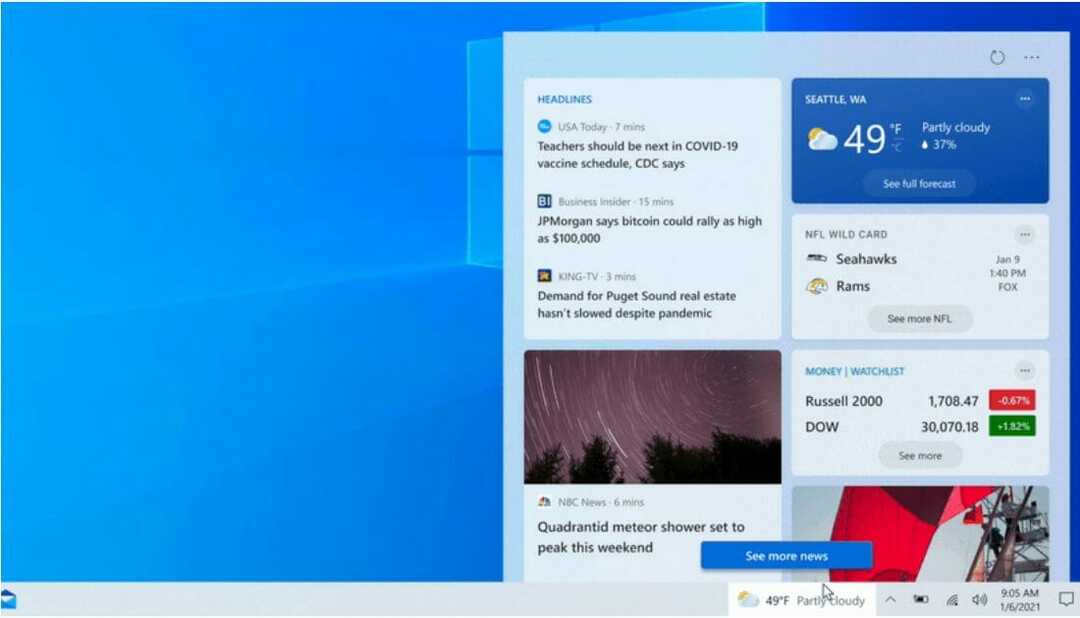
![Ikony paska zadań migają i migoczą w systemie Windows 10 [Naprawiono]](/f/615ee724ff0e81b54e0892ae7054477b.webp?width=300&height=460)
![Pasek zadań zmienił kolor na biały w systemie Windows 10 [NAPRAWIONE PRZEZ EKSPERTÓW]](/f/aa749038a8ebe89254ceedca69d57d88.jpg?width=300&height=460)